Stvaranje bootable USB bljesak voziti s Kaspersky Rescue Disk 10
Kada se situacija s virusima na računalu ne isključi, a normalni antivirusni programi ne mogu se nositi (ili jednostavno ne), bljesak voziti s Kaspersky Rescue Disk 10 (KRD) može pomoći.
Ovaj program učinkovito tretira zaraženo računalo, omogućuje ažuriranje baze podataka, vraćanje ažuriranja i pregled statistike. Ali prvo ga morate upisati izravno na USB bljesak. Analizmo cijeli proces u fazama.
sadržaj
Kako napisati Kaspersky Rescue Disk 10 na USB flash pogonu
Zašto flash pogon? Da biste ga upotrijebili, ne trebate pogon diska koji već nije na mnogim modernim uređajima (prijenosna računala, tablete), a otporna je na ponovno prepisivanje. Osim toga, prijenosni medij za pohranu je mnogo manje osjetljiv na oštećenja.
Pored samog programa u ISO formatu, potreban vam je uslužni program za snimanje na mediju. Bolje je koristiti Kaspersky USB Rescue Disk Maker, koji je posebno dizajniran za rad s ovim hitnim alatom. Sve se može preuzeti na službenim stranicama tvrtke Kaspersky Lab.
Preuzmite Kaspersky USB Rescue Disk Maker besplatno
Usput, korištenje drugih alata za pisanje ne vodi uvijek pozitivnom rezultatu.
Korak 1: Pripremite bljesak voziti
Ovaj korak uključuje formatiranje pogona i određivanje datotečnog sustava FAT32. Ako se disk koristi za pohranjivanje datoteka, pod KRD morate ostaviti najmanje 256 MB. Da biste to učinili, učinite sljedeće:
- Desnom tipkom miša kliknite USB bljesak i idite na "Oblikovanje" .
- Navedite vrstu datotečnog sustava "FAT32" i po mogućnosti uklonite oznaku iz "Quick Format" . Kliknite "Start" .
- Potvrdite suglasnost za brisanje podataka s pogona klikom na "OK" .
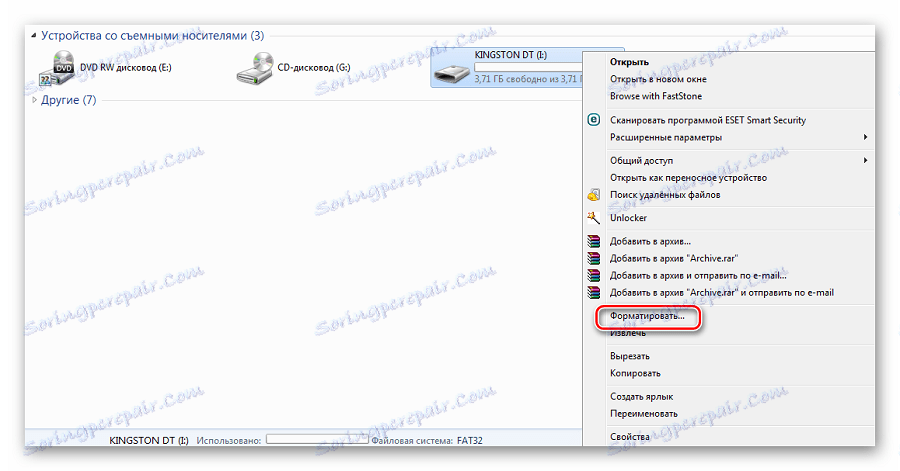
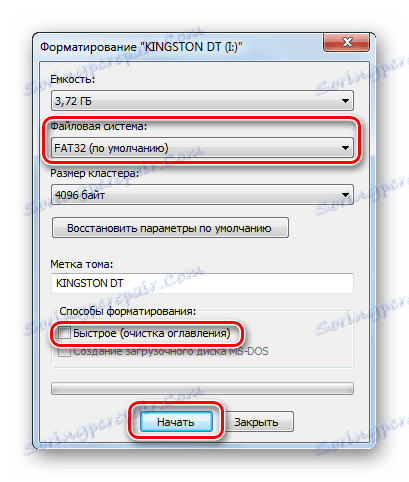

Završena je prva faza snimanja.
Pročitajte također: Korištenje USB flash pogona kao RAM-a na računalu
Korak 2: Snimanje slike na USB bljesak
Zatim slijedite korake u nastavku:
- Pokrenite Kaspersky USB Rescue Disk Maker.
- Klikom na gumb "Pregledaj" pronađite KRD sliku na računalu.
- Pazite da je naveden ispravan medij, pritisnite "START" .
- Snimanje završava kada se pojavi poruka.
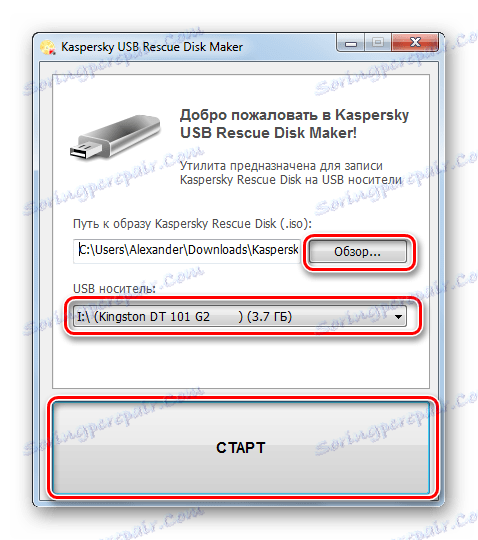
Ne preporučuje se snimanje slike na USB flash uređaj s mogućnošću podizanja sustava, budući da će postojeći bootloader vjerojatno postati neupotrebljiv.
Sada trebate konfigurirati BIOS na ispravan način.
Korak 3: Konfigurirajte BIOS
Ostaje reći BIOS-u da najprije morate preuzeti USB bljesak. Da biste to učinili, učinite sljedeće:
- Pokrenite ponovno pokretanje računala. Dok se ne pojavi logotip Windows, kliknite "Izbriši" ili "F2" . Na različitim uređajima, način nazivanja BIOS-a može se razlikovati - obično se ove informacije prikazuju na početku dizanja OS-a.
- Idite na karticu "Boot" i odaberite poglavlje "Pogoni tvrdih diskova" .
- Kliknite na "1. pogon" i odaberite bljesak voziti.
- Sada idite na odjeljak "Prioritet uređaja za podizanje sustava" .
- U opciji "1. uređaj za podizanje" dodijelite "1. disketni pogon" .
- Za spremanje postavki i izlaz pritisnite "F10" .
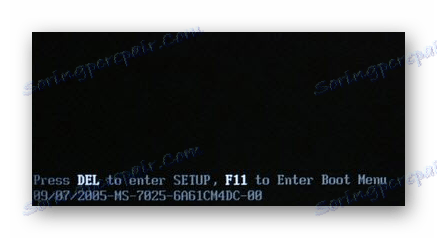
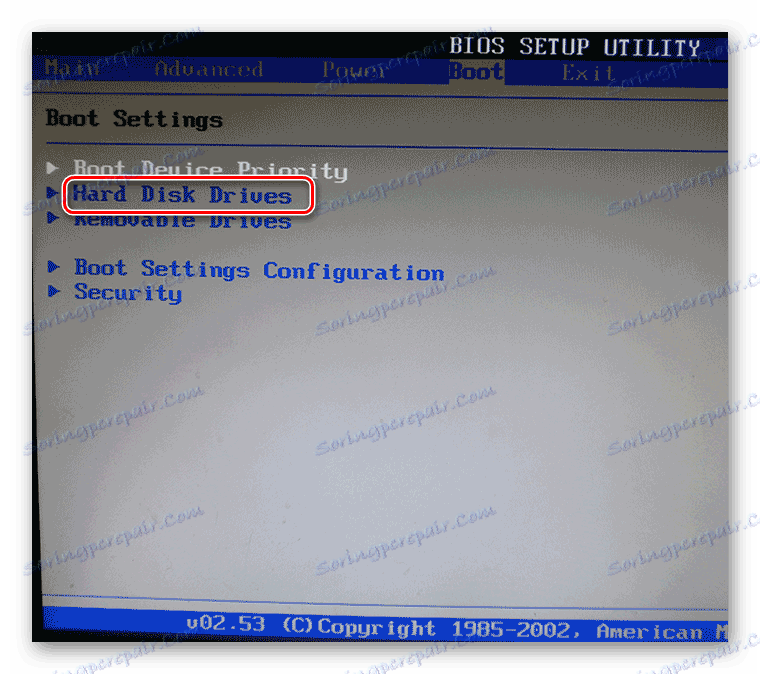
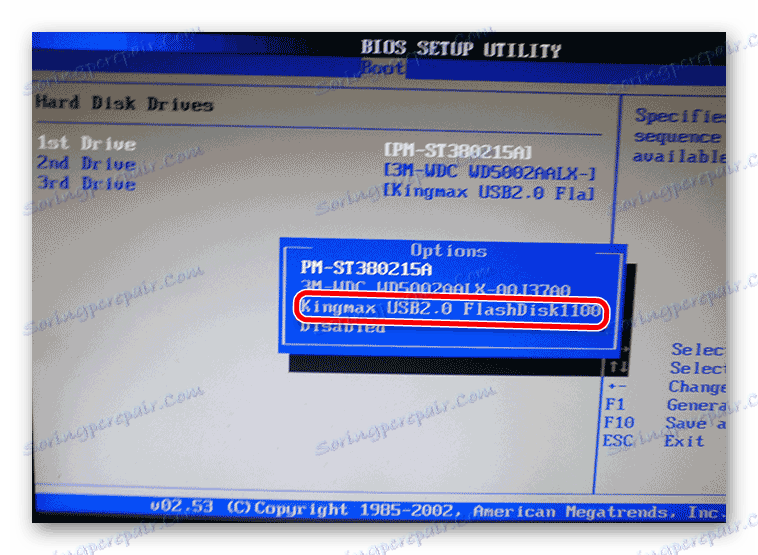
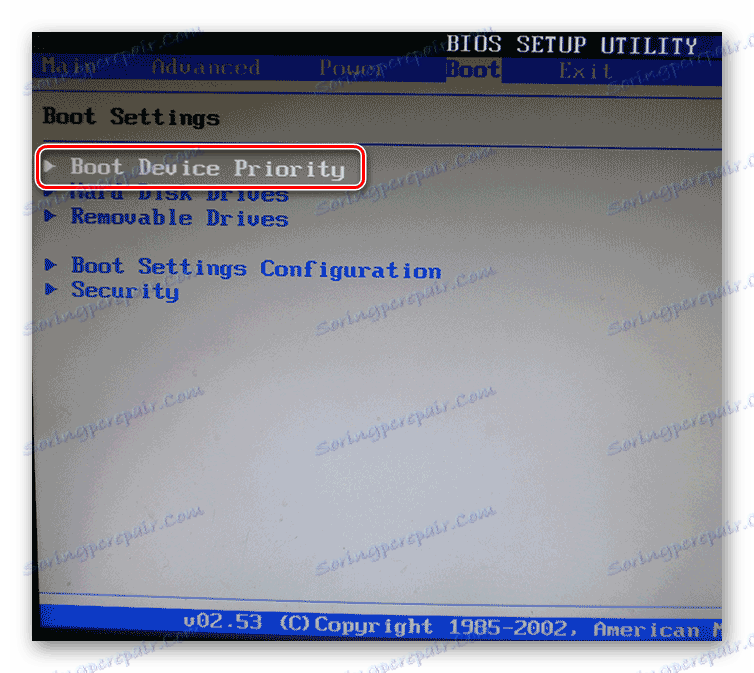
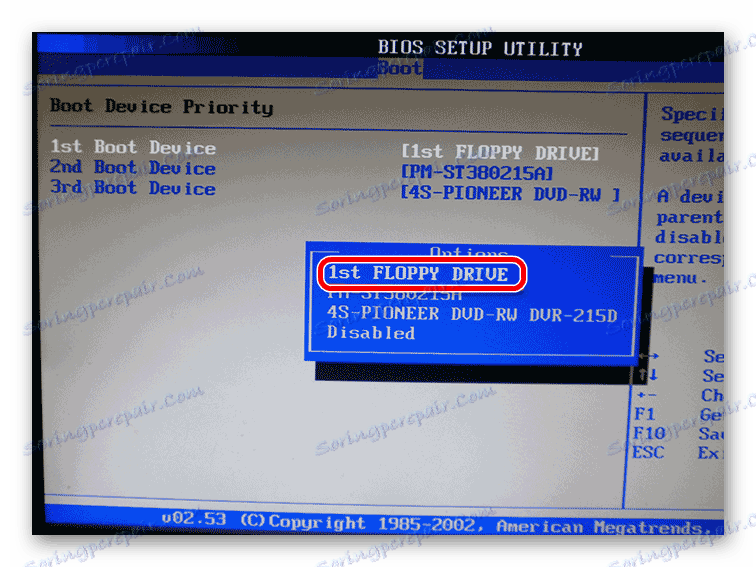
Ovaj slijed akcija dan je u primjeru AMI BIOS. U drugim verzijama, sve, u načelu, je isto. Za više pojedinosti o postavljanju BIOS-a pročitajte naše upute za ovu temu.
Pouka: Kako postaviti čizma s USB flash pogona u BIOS-u
Korak 4: Početno pokretanje KRD
Ostaje pripremiti program za rad.
- Nakon ponovnog pokretanja, vidjet ćete logotip Kaspersky i natpis s prijedlogom da pritisnete bilo koju tipku. Potrebno je obaviti u roku od 10 sekundi, inače će se ponovno pokrenuti u normalni način rada.
- Zatim odaberite jezik. Da biste to učinili, koristite navigacijske tipke (gore, dolje) i pritisnite "Enter" .
- Pročitajte ugovor i pritisnite tipku "1" .
- Sada odaberite način rada za korištenje programa. "Grafički" je najprikladniji, "Tekst" se koristi ako miš nije povezan s računalom.
- Nakon toga možete dijagnosticirati i liječiti vaše računalo od zlonamjernih programa.
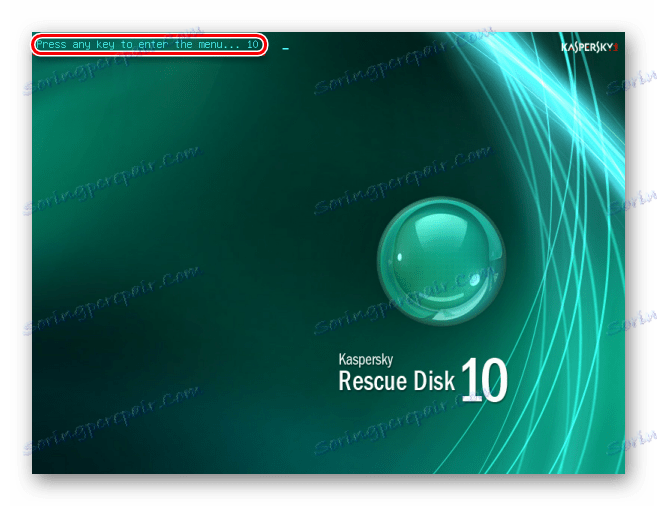

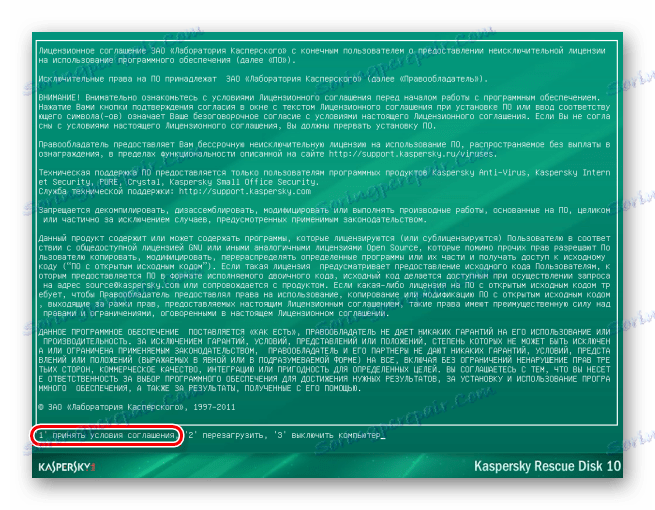
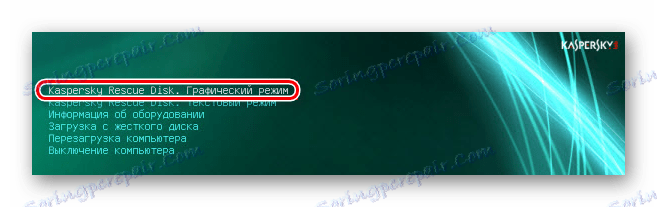
Prisutnost neke vrste "prve pomoći" na flash pogonu nikada neće biti suvišna, ali kako biste izbjegli nezgode, svakako upotrijebite protuvirusni program s ažuriranim bazama podataka.
Dodatne informacije o zaštiti prijenosnih medija od zlonamjernih programa potražite u našem članku.
